Panoramica della schermata di analitica di DISH BI
In questo articolo, ti offriamo un tour delle funzioni della scheda di analisi DISH BI, che ti consente di gestire la tua attività basandoti sui dati.
DISH POS
BI Basic: per impostazione predefinita, DISH POS BI ti dà accesso a una serie di approfondimenti visualizzati visivamente dai report di base. Potrai classificare il tuo fatturato per ora, luogo, metodo di pagamento e dipendenti.
Istruzioni passo dopo passo
- Vai alla voce di menu Finanza
- E seleziona DISH POS BI
- Si aprirà una finestra in una nuova scheda e verrà visualizzata la dashboard DISH POS BI
Dashboard
Per passare da una dashboard all'altra, utilizzare l'icona del menu nell'angolo in alto a sinistra. Verrà quindi visualizzato un elenco dei dashboard disponibili, dal quale è possibile selezionare la dashboard corrispondente.
BI BASIC SALE.
Per ora ti mostreremo le funzionalità della dashboard Ogni dashboard ha la stessa struttura logica.
Opzioni Dashboard
Nell'angolo in alto a destra troviamo diverse opzioni da applicare alla dashboard. Esploriamole tutte.
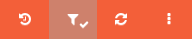
Ripristina
Quando si lavora con la dashboard e si modificano le configurazioni, è sempre possibile ripristinare la visualizzazione predefinita utilizzando l' icona corrispondente (freccia circolare con orologio all'interno).
Filtri
Per impostazione predefinita, la dashboard è impostata sul mese corrente, in altre parole guarda indietro esattamente a 4 settimane da oggi. Per visualizzare rapidamente i dati di un intervallo di date specifico, come un trimestre o un periodo festivo, utilizza l' icona del filtro.
- Utilizzando la barra di ricerca è possibile filtrare per periodi predefiniti
- Oppure filtra per una data specifica utilizzando la funzione da-a
Aggiornare
Per aggiornare tutti i dati sulla dashboard, fare clic sull'icona corrispondente (due frecce circolari).
Ulteriori opzioni
Per ulteriori opzioni, fare clic sui tre punti.
- Potrai quindi inviarti i dati del dashboard via mail, semplicemente facendo clic su Invia questo dashboard
- Facendo clic su Informazioni verranno visualizzate varie informazioni tecniche sullo strumento DISH POS BI
Riquadri
La riga superiore di riquadri mostra il fatturato in relazione al tempo, ad esempio vendite settimanali, giornaliere, vendite orarie
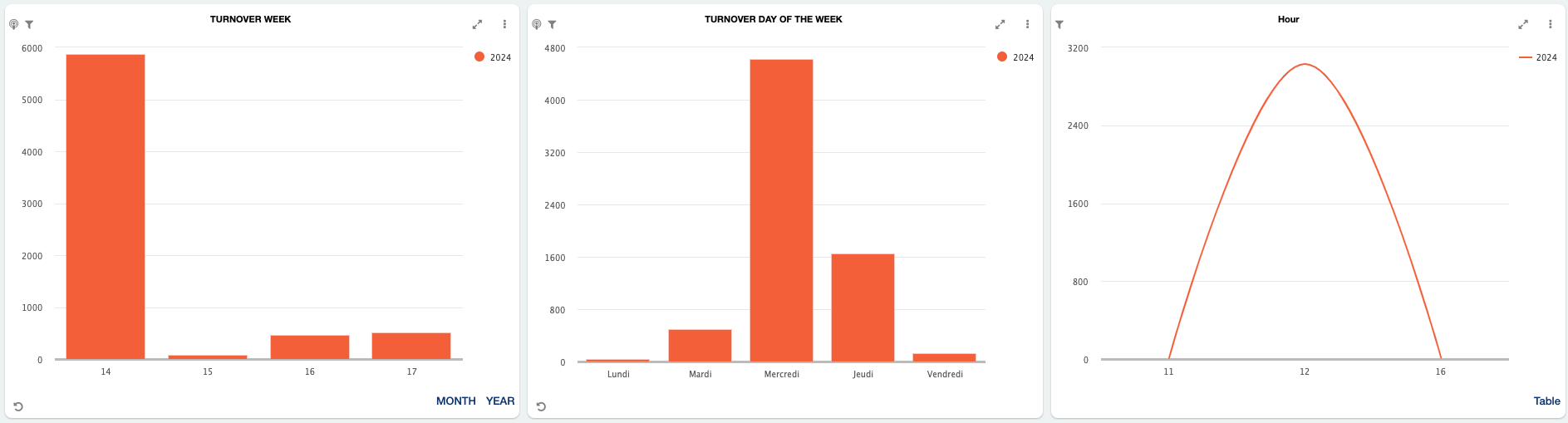
Nella seconda fila di riquadri troviamo le informazioni riguardanti il fatturato in relazione alla sua ubicazione. Qui sono mostrate tutte le filiali e i punti vendita.
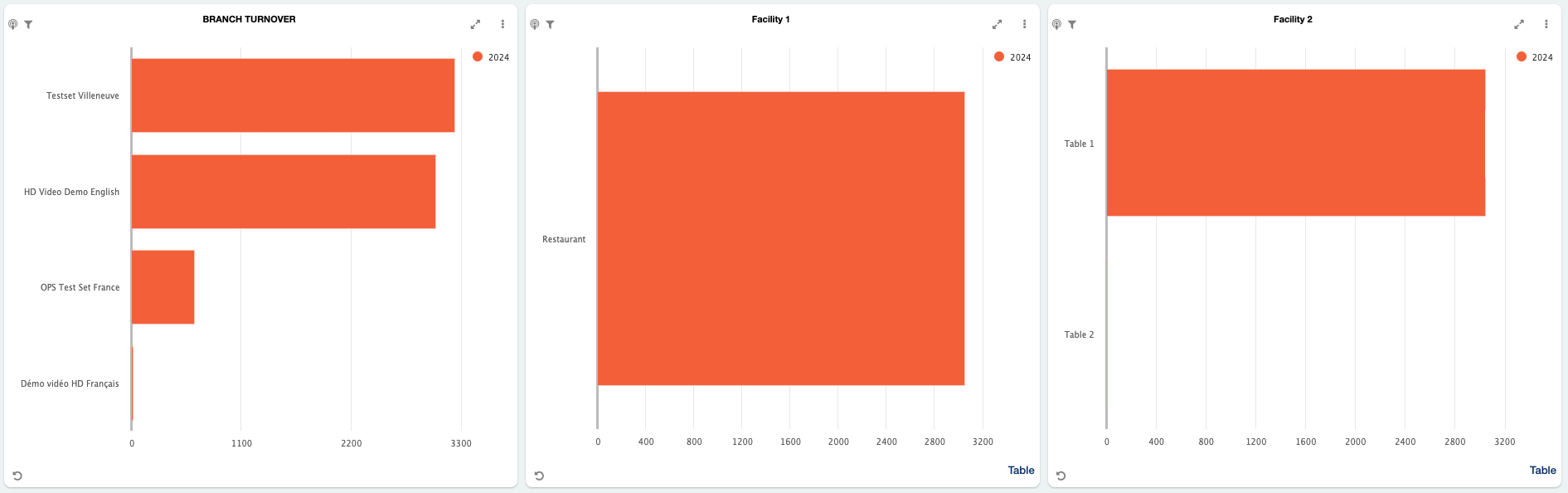
La terza fila di riquadri riguarda i gruppi di prodotti. Ad esempio, informazioni dettagliate sul fatturato e sul numero di prodotti venduti per gruppo di fatturato, gruppo di prodotti e prodotti specifici.
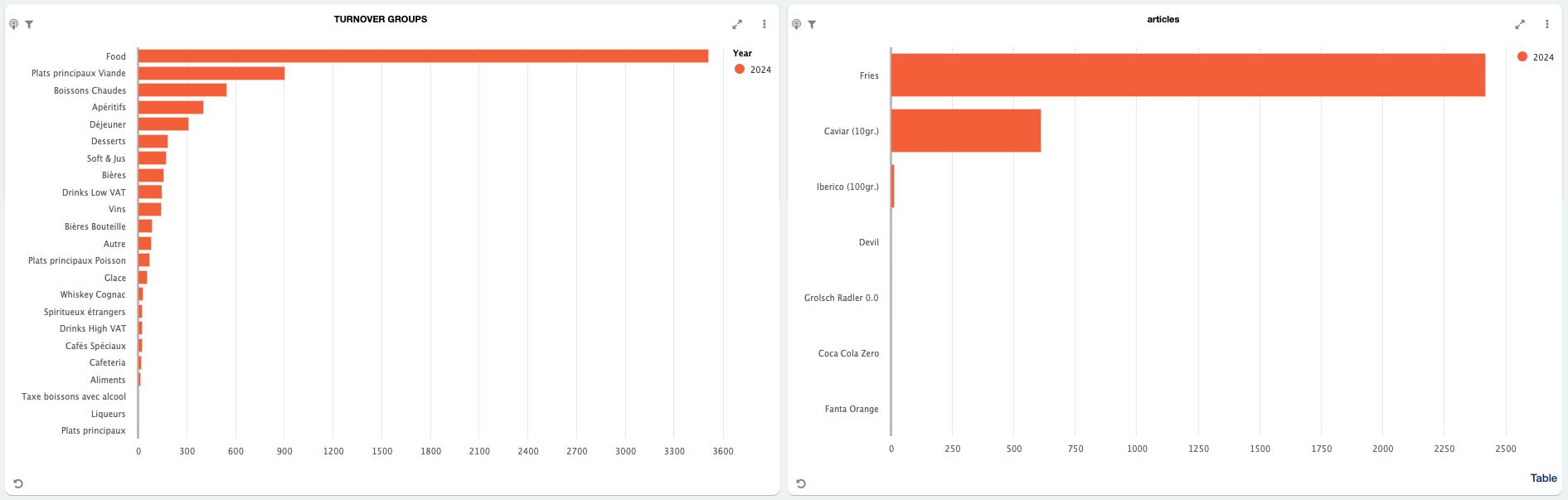
L' ultimo riquadro riguarda le prestazioni dei dipendenti. Questa riga mostra la performance dei dipendenti in termini di vendite. Puoi vedere in una panoramica la quantità di vendite generate da ciascuna persona.
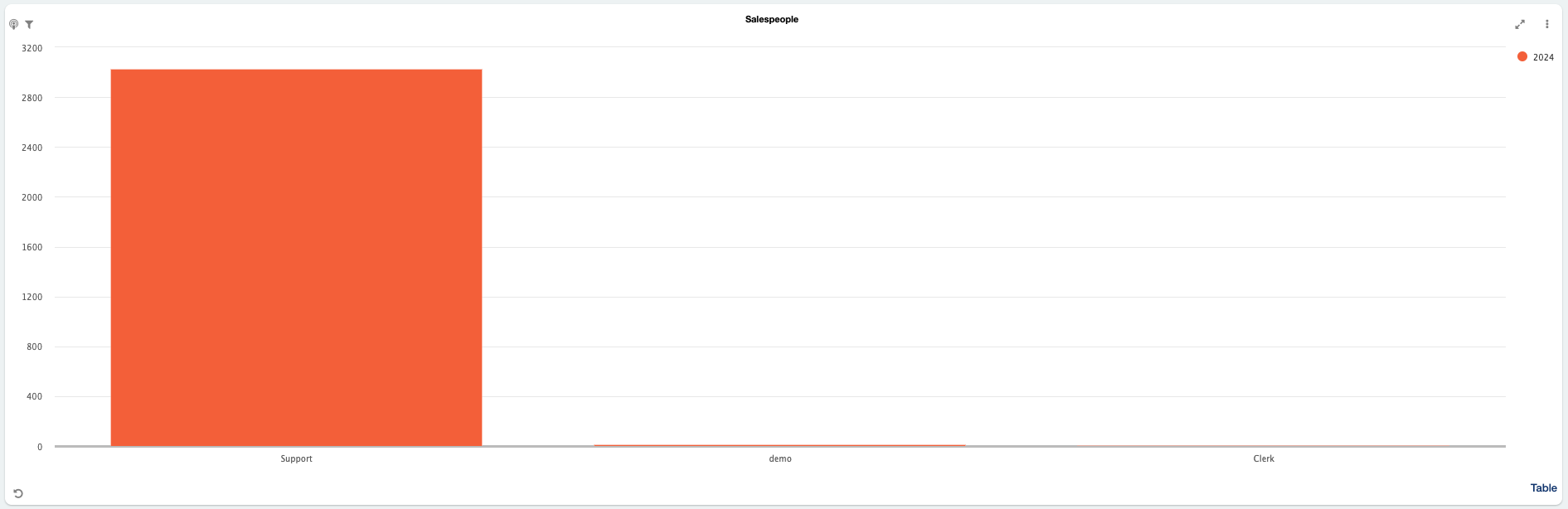
Opzioni dei riquadri
Visualizzazioni
Alcuni riquadri hanno viste opzionali da selezionare. Ad esempio, il riquadro del fatturato settimanale può essere visualizzato anche per il mese o per l' anno. Seleziona semplicemente l' opzione che desideri venga visualizzata.
Dati selettivi
Selezionando una singola barra dati di un riquadro, i dati dell'intera dashboard regoleranno le informazioni di ciascun riquadro in dipendenza della barra dati selezionata. Se ad esempio desideri maggiori informazioni sul tuo fatturato di aprile, clicca su aprile.
icona di reimpostazione
Per reimpostare le visualizzazioni applicate di un riquadro, utilizzare l' nella parte inferiore sinistra del riquadro corrispondente.
A schermo intero
Inoltre è sempre possibile visualizzare il grafico di un riquadro in modalità a schermo intero. Per espandere un grafico, utilizza l' icona della freccia di espansione.
Ulteriori opzioni
- Fai clic sui tre punti nell'angolo in alto a destra del riquadro corrispondente
- Ora puoi aggiornare manualmente i dati del riquadro facendo clic sull'icona di aggiornamento
- Oppure esporta i dati come file CSV, PDF o Word, per farlo utilizza le icone di esportazione corrispondenti
🎓 PDF scaricabile
Vogliamo il tuo feedback
La tua opinione è molto importante per noi. Ti è piaciuto questo tutorial? Ti è stato utile? Valutalo usando le emoji qui sotto.